电脑控app手机版
类似应用
-
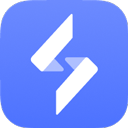
-

Remote Mouse(无线鼠标)安卓版 系统工具 / 46.8M
-

-

-

AirDroid手机版 系统工具 / 75.83M
精品推荐
专题推荐
本类排行
- 1 查看
- 2 查看
- 3 查看
- 4 创建快捷方式App官方版
- 5 MT管理器官方正版
- 6 爱吾游戏宝盒官方正版
- 7 米坛社区App
- 8 小米应用商店App2025最新版
- 9 谷歌服务框架最新版2025(Google Play 服务)
- 10 apktool m(反编译工具)中文版
详情介绍
在生活和工作当中,由于总有一些特殊原因需要用到远程控制的软件,随着电脑控制手机的流行,通过手机控制电脑就显得尤为重要了,为此小编今天带来了电脑控手机版,这是一款实用、安全且功能强大的手机远程控制电脑软件,通过它,能帮助躺在被窝的你处理电脑上得文件信息,手机上会显示出电脑画面,还可以操作鼠标键盘,能够方便的处理生活与工作当中的诸多问题!与此同时,该软件使用起来也很简单,没有额外繁琐的设置权限,只需在电脑被控端输入相应的连接密码即可快速实用远程控制功能,而且不论是内网还是外网都可以,丝毫没有任何延迟困扰!
此外,电脑控app在远程协助的同时,还可以帮你管理电脑上的文件,不管是电影也好,音乐也好,或是Word文档等等所有的文件,都可以下载到手机上,使用方便,稳定性强!如果你需要远程控制电脑进行操作或通过远程给他人处理问题,那就不妨下载试试吧!

软件功能
1、【遥控操作】
电脑控可以通过手机控制你的电脑!手机上会显示出电脑画面,并且可以操作鼠标键盘。
2、【远程桌面】
流畅操作,犹如使用本地PC!可随意调整屏幕大小,多种手势完全控制鼠标键盘。
3、【定时关机】
不再为远程电脑关机而束手无策,为工作、生活带来无限自由。
4、【文件管理】
下载电脑中的文件,上传手机中的文件,在手机上直接打开电脑文件等等。
5、【双端互传】
管理电脑上的文件,不管是电影也好,音乐也好,或是Word文档等等所有的文件,都可以下载到手机上。
电脑控app使用教程
需要在电脑上同时安装“电脑端软件”才能使用手机控制电脑。
一、电脑端下载(被控制端)
1、用电脑上的浏览器下载并安装“电脑端软件”。

2、下载完成后,将程序安装到电脑的非系统盘中,并打开“电脑控。exe”,第一次打开会提示设置连接密码。

3、点击确定,弹出设置界面后,输入连接密码,点击确定保存连接密码。

二、手机控制电脑
手机和电脑在相同WIFI之中
1、打开电脑端软件,然后打开手机上的手机端软件,手机会自动搜索出局域网内打开了电脑端软件的电脑,并显示在在线列表中,如果没能搜索出电脑,请点击屏幕下方的添加按钮,手动添加。

2、点击列表中的电脑,并连接电脑,这时候会弹出对话框让你输入连接密码,连接密码就是之前在电脑端设置过的密码,输入之后点击确定,就可以开始控制电脑啦!

3、第一次控制电脑,会弹出操作说明对话框,请仔细阅读其中的内容哦。

手机和电脑不是一个WIFI
1、电脑是直接连在猫(也就是Modem)上面,没有使用路由器,直接用电脑百度IP,查看你的电脑的广域网IP,然后在手机上手动输入广域网IP即可连接成功。

2、电脑使用了路由器,那么就需要配置路由器端口转发,这里以TP-LINK路由器为例,首先打开浏览器,输入路由器管理地址192.168.1.1,跳出输入账号密码对话框:

3、然后输入账号密码,默认是账号 admin密码admin,然后进入路由器管理界面,找到左边菜单里面的“转发规则”,单击它,进入端口转发设置,请按图示设置:

4、在服务端口号中填写 34343,IP地址中填写电脑的局域网IP地址,注意是填写局域网IP地址!然后按照“开始菜单--运行--输入CMD回车--在黑框中输入ipconfig”操作。

5、协议选择ALL,状态选择生效,然后点击保存,完成配置,即可连接成功。
三、手势操控鼠标
鼠标单击: 单击屏幕
鼠标双击: 连续点击两次屏幕
鼠标移动: 拖动屏幕
鼠标拖动: 连续点击两次屏幕,第二次点击时手指按住屏幕不放,并进行拖动操作
缩放屏幕: 两只手指滑动屏幕
移动屏幕: 拖动悬浮窗
移动悬浮窗: 长按悬浮窗后拖动
打开/关闭菜单: 点击悬浮窗
PS:如果鼠标控制异常,可能是被电脑上的杀毒软件(360,金山毒霸等等)阻止了,因为控制鼠标是比较敏感的操作,所以还需要将电脑端软件安装目录下的 java/bin/javaw.exe 文件添加到杀毒软件信任列表中。

软件特色
1、操作流畅,可以随意切换屏幕的大小,观看起来非常的方便。
2、可以设置定时关机,不用远程操作关机,给生活带来无限的自由。
3、随时随地用手机控制电脑,体验很流畅!
小编推荐
1、通过手机控制你的电脑,手机上会显示出电脑画面,并且可以操作鼠标键盘。
2、也可以将手机上的文件上传到电脑上。
3、不管是玩游戏,看电影,还是听音乐,所有的问题都可以解决。
更新日志
v2.17.0版本
1、修复部分问题。
应用截图
猜您喜欢

- 手机远程协助控制app大全
- 相信很多小伙伴都因为某些原因不在工作的地方而导致无法正常办公的苦恼,那这个时候一个远程控制软件的价值就体现出来了。远程控制软件不仅可以帮助我们在公司进行远程办公,还能够帮助我们比如远程控制桌面、手机等其他方面,可以说是手机必备的软件之一。手机远程协助控制app大全为用户整理了多款好用的相关应用,包括向日葵远程控制app、todesk、Remote Utilities、AirMirror、microsoft remote desktop、teamviewer、GameViewer等等。这些手机远程控制软件支持远程开关机、待机,具有录屏、自适应分辨率、文件传输、语音视频通讯等功能,可以帮助您更好的工作,欢迎有需要的小伙伴在本站下载使用~
-

向日葵远程控制app 系统工具 / 138.26M
-
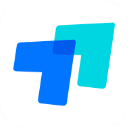
-

Remote Utilities app 系统工具 / 18.96M
-
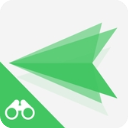
AirMirror远程控制软件 系统工具 / 45.66M
-
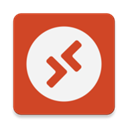
microsoft remote desktop手机中文版 系统工具 / 186.17M
-
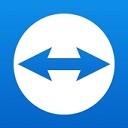
teamviewer个人免费版app 系统工具 / 76.92M


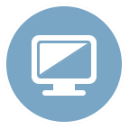
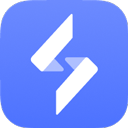





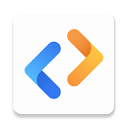
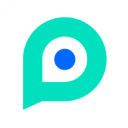





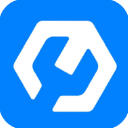

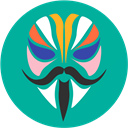
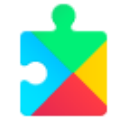
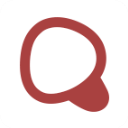
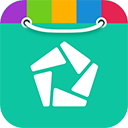
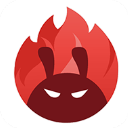







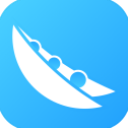








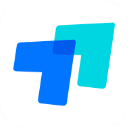

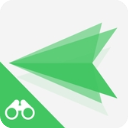
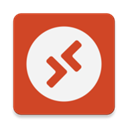
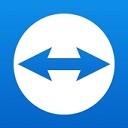
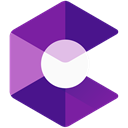
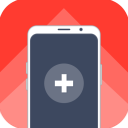


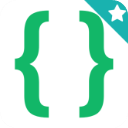
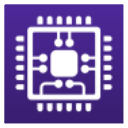
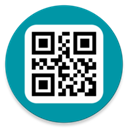
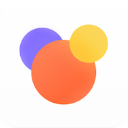
 赣公网安备 36010602000087号
赣公网安备 36010602000087号